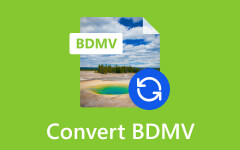Enkel men kraftfull metod för att konvertera DVD-skivor till Android-format
Om du också vill njuta av dina favorit DVD-filmer på din Android, konvertera DVD till MP4 eller till andra format som din telefonenhet stöder. Processen att konvertera är dock inte så enkel som du tror att den är. Faktum är att processen kräver extra ansträngning och extra kraftfull programvara för att genomföra en förlustfri konvertering. Lyckligtvis kommer den här artikeln att visa hela processen, från att förklara de bästa formaten för DVD-konvertering till att överföra de konverterade DVD-skivorna till din enhet med den bästa programvaran. Så, för att komma till rätta, låt oss börja denna spännande lektion när du fortsätter att läsa med nedan.
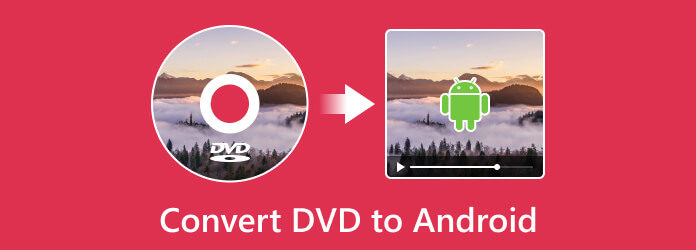
Del 1. Kan du spela DVD-skivor på Android direkt?
Tyvärr kan du inte använda din Android-telefon för att spela DVD-skivor direkt eftersom Android-telefoner inte har någon skivenhet, uppenbarligen. Inte om inte din telefon stöder en OTG-funktion där du kan ansluta en extern DVD-enhet till den. Detta är faktiskt det enda sättet att spela den ursprungliga DVD-filmen på din Android. Vi kan dock inte garantera dig att denna metod är 100 % säker. Det är faktiskt säkrare att bara kopiera DVD:n till din Android-telefon efter att ha konverterat den till ett mer tillgängligt videoformat som MP4. Lyckligtvis kommer nästa del att ge dig omfattande riktlinjer för hur du konvertera DVD:n till det bästa formatet för din Android och sedan lära dig hur du överför det till din telefon.
Del 2. Hur man konverterar och överför DVD-innehållet till Android
1. Identifiera det bästa formatet för Android
Innan du gör ett steg måste du först identifiera vilket digitalt format du ska använda som är bäst för din Android-enhet. Android stöder faktiskt olika video- och ljudformat så att du kan njuta av ditt DVD-innehåll med det. Så här är det bästa och vanligaste formatet som Android stöder.
MP4 - Det bästa formatet för Android eftersom alla stöder det. Detta format ger bra komprimering med hög kvalitet. Att konvertera DVD till MP4 Android är därför ett måste för att fortfarande ha en utsökt uppspelningsupplevelse.
MKV - Ytterligare en mångsidig behållare och format som lagrar video- och ljudkodekar i hög kvalitet. Men den enda nackdelen med detta format är den stora filstorleken, som kan ta upp mycket utrymme i din Android.
AVI – Genom att konvertera DVD till AVI, kan du få synkroniserad uppspelning av dina DVD-filmer. Dessutom är det ett vanligt videoformat som är kompatibelt med många Android-enheter.
Det är de vanligaste formaten för Android, tillsammans med ytterligare sådana som FLV, WebM, WMV, MOV, DivX och 3GP.
2. Konvertera DVD:n genom att rippa den
Efter att ha identifierat det bästa Android-formatet för ditt DVD-innehåll är det nu dags att installera detta Tipard DVD Ripper. Det är ett enkelt DVD-rippningsprogram som låter dig konvertera dina DVD-skivor till ett format som är kompatibelt med din Android. Förutom DVD-skivorna kan denna Tipard DVD Ripper också omkoda och konvertera DVD ISO-filer och DVD-mappar, som också kan konverteras till 500 och fler digitala format, inklusive MP4, MKV, WMV, AVI, MOV, WebM, 3GP och många fler . Dessutom erbjuder den en redigeringsverktygslåda som låter dig komprimera, förbättra, redigera mediametadata, skapa 3D:er och göra GIF:er som ett proffs.
Dessutom låter Tipard DVD Ripper dig redigera dina laddade DVD-skivor genom att rotera, beskära, lägga till/redigera vattenstämplar, lägga till filter och effekter och redigera ljudet och undertexterna innan du konverterar det. En annan bra sak med den är att den bevarar den ursprungliga höga kvaliteten på din DVD eftersom den ger dig en förlustfri konvertering med sin hårdvaruaccelerationsteknik. Med detta sagt, kopiering av DVD-skivor till Android-surfplattor förutom telefoner kommer att få dig att känna dig säker eftersom du använder denna otroliga omvandlare. Så här är stegen för hur du kan rippa DVD-skivorna med den.
steg 1Ladda ner programvaran på din dator och följ installationsanvisningen. Placera sedan DVD-skivan du vill konvertera på din dators DVD-enhet.
steg 2Öppna programvaran och klicka på Ladda DVD knappen i den övre högra delen av gränssnittet. Från alternativen som uppmanas, välj Ladda upp skivan alternativet för att importera skivan du placerade. Observera att du också kan använda samma knapp för att ladda upp andra typer av DVD-skivor som ISO och mappar.
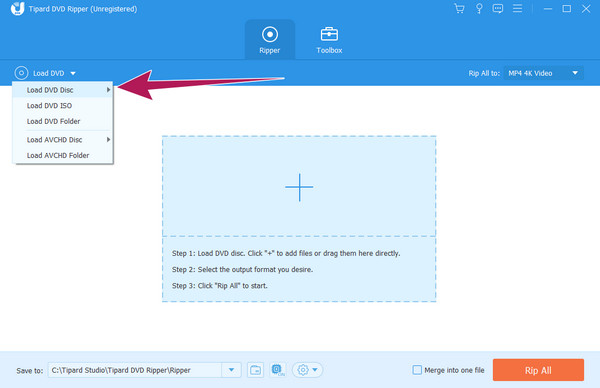
steg 3När DVD-skivan är laddad, håll muspekaren över till Rip All To och klicka på dess pilknapp. Därefter väljer du önskat utdataformat från fönstret som dyker upp.
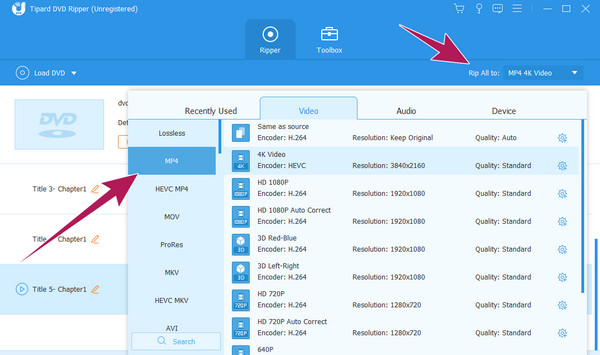
steg 4Efter det, gå till Spara till sektionen och ställ in den önskade filens målmapp för enklare åtkomst. Sedan kan du klicka på Rippa alla för att starta rippnings- och exportprocessen. Kontrollera sedan de konverterade filerna i din valda mapp.
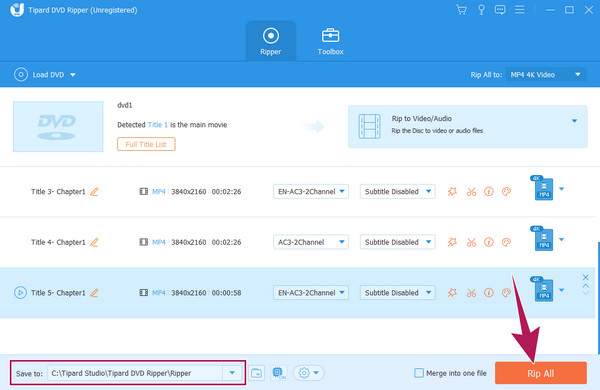
3. Överför DVD-skivorna till Android
Så här är hur du spelar DVD-filer på Android: Du måste överföra de konverterade filerna till den. Det finns två sätt att göra det. Det första är att skicka videorna till e-postmeddelandet som är synkroniserat med din Android. Observera dock att den här metoden kan minska kvaliteten på videon. Det andra sättet, som också är det rekommenderade sättet, är att ansluta din Android till din dator med hjälp av en kabelkabel. Flytta sedan den konverterade DVD-videon direkt till din telefonlagring genom att dra den. Glöm inte att mata ut eller koppla bort din telefon från din dator ordentligt för att förhindra dataskador och förlust.
Del 3. Vanliga frågor angående DVD-skivor och Android
Hur överför jag DVD-skivor till USB?
För att överföra DVD-skivorna till USB måste du först konvertera dem till digitala eller ISO-filer. Därför måste du använda Tipard DVD Ripper för detta. Du måste ladda DVD:n till programvaran och klicka på alternativet Rippa alla till för att välja format. Ställ sedan in fildestinationen till din anslutna USB och tryck på knappen Konvertera alla efteråt.
Vilken DVD-spelare för Android?
Flera DVD-spelare finns också tillgängliga för Android, som VLC, KMPlayer, FX Player, RealPlayer Beta och mer. Dessa spelarappar kan dock inte användas för att spela DVD-skivan direkt på Android, men de kan spela DVD-filer.
Kan du använda en extern DVD-enhet med en Android-telefon?
Ja, du kan använda en extern DVD-enhet med en Android om telefonen stöder OTG-kontakter. Annars läser den inte enheten även efter att den anslutits.
Slutsats
Där går du, den enkla men kraftfulla metoden för att konvertera DVD-skivor till Android. Ja, att använda en extern DVD-enhet kan se lättare att göra för att spela din favorit-DVD på din Android, men detta är inte en säker metod. Dessutom är det inte tillämpligt på alla Android-telefoner, eftersom många inte stöder OTGs. Av denna anledning är konvertering och överföring fortfarande de bättre alternativen. Så ta tag i Tipard DVD Ripper och prova processen nu!